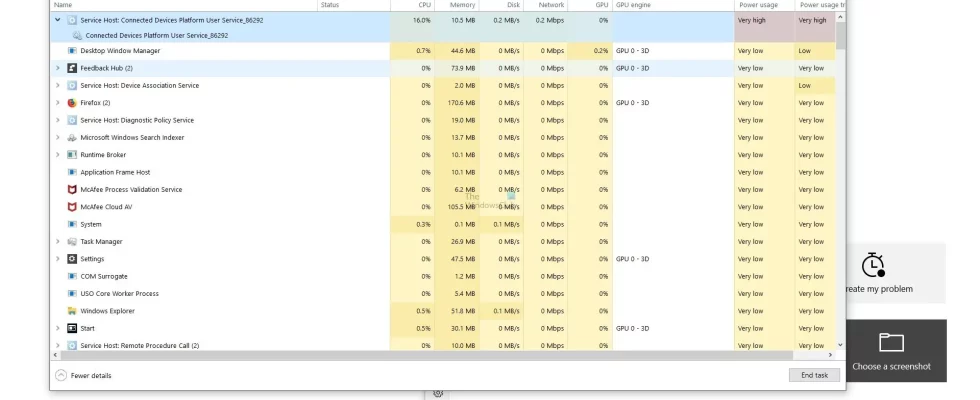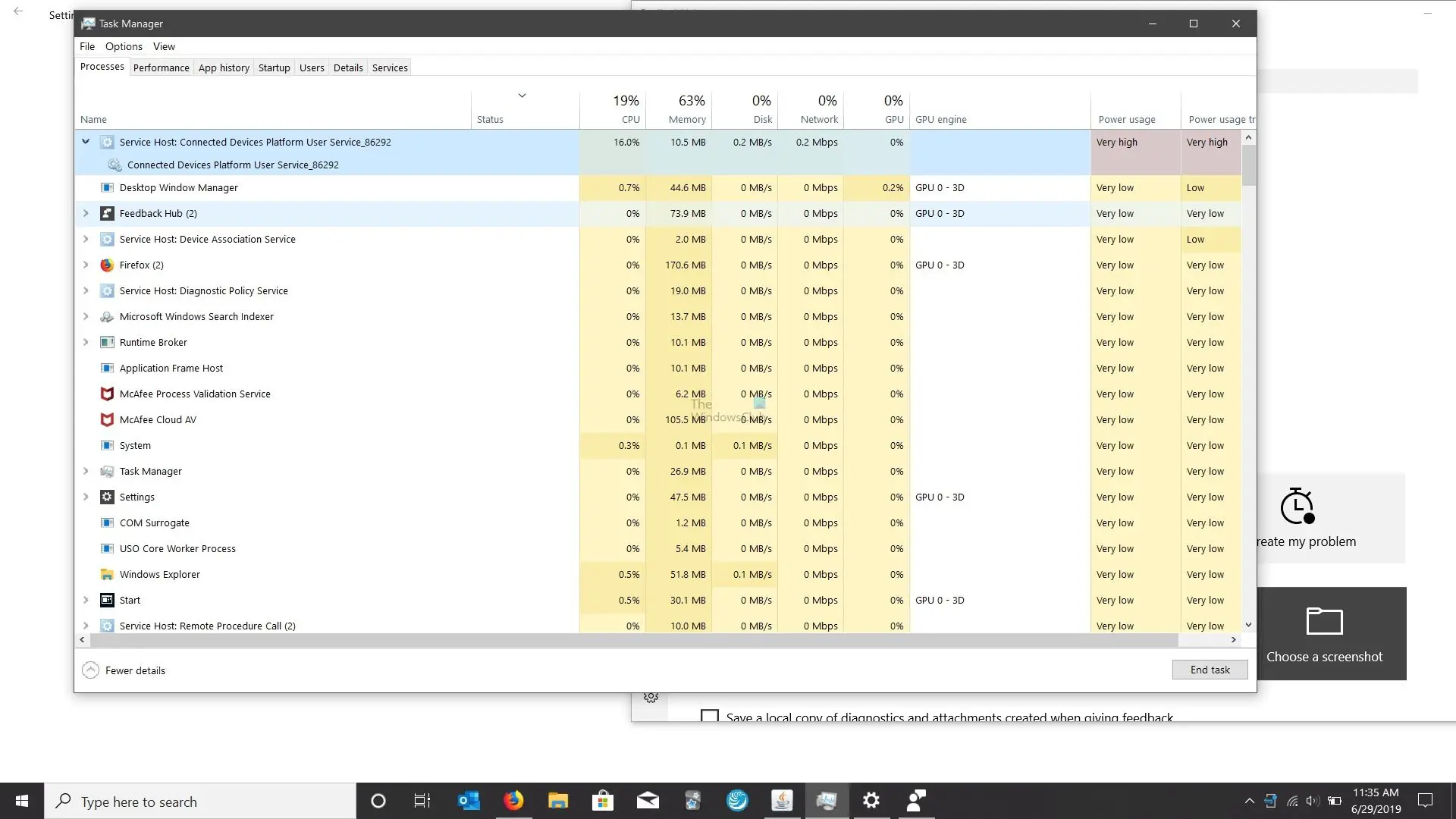Face à des problèmes de performances et découvert que Le service utilisateur de la plateforme d’appareils connectés utilise beaucoup de mémoire ou de CPU sous Windows 11/10 ? Si oui, nous sommes là pour vous aider. Le Hôte de service : services utilisateur de la plateforme d’appareils connectés (CDPUserSvc) dans le Gestionnaire des tâches n’est pas quelque chose à craindre. Il s’agit d’un composant Windows essentiel conçu pour gérer diverses tâches liées aux appareils connectés et à leurs interactions avec votre ordinateur.
Réparer les services utilisateur de la plate-forme d’appareils connectés utilisant une mémoire élevée sous Windows
Tout va bien si vous trouvez le service utilisateur de la plate-forme d’appareils connectés (CDPUserSvc) en cours d’exécution dans le gestionnaire de tâches. Le service doit s’exécuter en arrière-plan pour des interactions transparentes entre votre PC et les appareils connectés. Et ce faisant, il utilisera un minimum de ressources système. Cependant, si vous constatez une utilisation élevée des ressources, essayez ces correctifs :
- Désactiver le service utilisateur de la plateforme des appareils connectés
- Supprimez le fichier ActivitiesCache.db
- Recherchez les problèmes avec le matériel de votre ordinateur
- Exécuter la restauration du système
Le service utilisant plus de RAM que d’habitude peut être problématique, et les solutions ci-dessous vous aideront.
1]Désactiver le service utilisateur de la plate-forme d’appareils connectés
Le moyen le plus simple de gérer cette erreur consiste à désactiver le service utilisateur de la plateforme des appareils connectés. Cependant, avant de le faire, vous devez savoir qu’après avoir désactivé le service, vous pouvez rencontrer des problèmes aléatoires sur votre ordinateur. Vous ne pourrez peut-être pas vous connecter à Bluetooth ou à d’autres appareils, y compris Xbox.
Mais vous pouvez toujours réactiver le service si les choses tournent mal. Pour continuer, suivez les étapes ci-dessous :
- Tout d’abord, appuyez sur Windows Key + R pour lancer Exécuter.
- Tapez services.msc et appuyez sur Entrée.
- Ensuite, trouvez Service utilisateur de la plateforme d’appareils connectés et double-cliquez dessus.
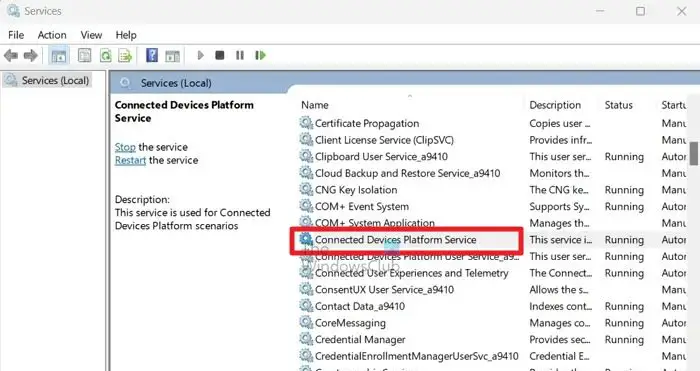
- Cliquez sur le bouton Arrêter pour arrêter le service.
- Ensuite, utilisez le menu déroulant Type de démarrage et sélectionnez Désactivé.
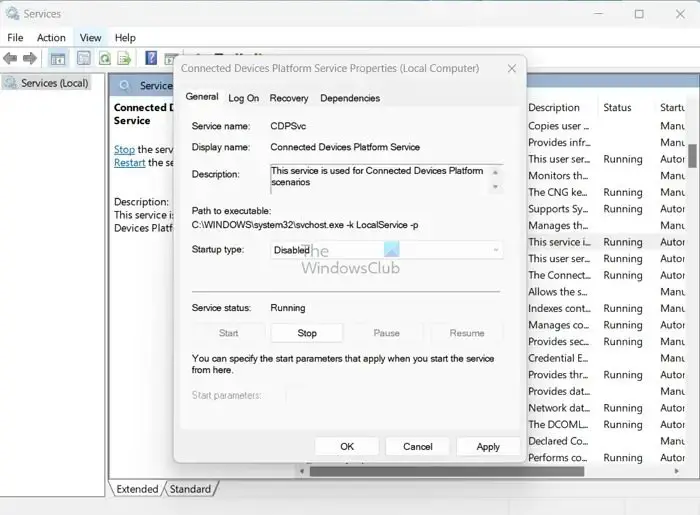
- Cliquez sur Appliquer > OK pour enregistrer les modifications.
Une fois désactivé, redémarrez votre PC, puis vérifiez si vous rencontrez toujours des problèmes de performances. Ou si votre PC se comporte bizarrement, réactiver le service résoudra le problème.
2]Supprimez le fichier Activitiescache.sb
Plusieurs utilisateurs ont également indiqué que le problème avait été résolu après la suppression du fichier ActivitiesCache.db de leur ordinateur. déposer. Vous pouvez essayer de faire de même. De plus, comme il n’a aucun effet secondaire, il n’y a aucun mal à l’essayer.
Pour cela, suivez ces étapes :
- Appuyez sur la touche Windows + R pour lancer Exécuter.
- Copiez et collez le chemin suivant et appuyez sur Entrée
%localappdata%ConnectedDevicesPlatform
- Maintenant, vous verrez plusieurs fichiers et dossiers ; parcourez-les pour trouver le ActivitiesCache.db. Cependant, au lieu de ActivitiesCache.db, vous pouvez voir le fichier ActivitiesCache. Avant de supprimer le fichier, confirmez qu’il s’agit d’un fichier de base de données en examinant son type.
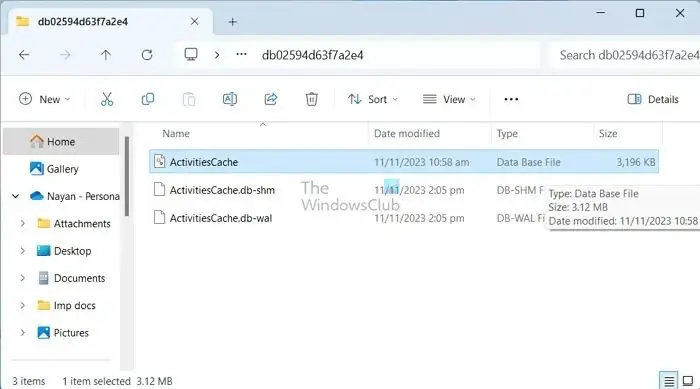
- Une fois cela fait, redémarrez votre PC et vérifiez s’il utilise toujours trop de RAM sous Windows.
3]Recherchez les problèmes avec le matériel de votre ordinateur
Il y a également de fortes chances que les appareils connectés soient à l’origine du problème. Vous pouvez consulter le gestionnaire de périphériques, vérifier tous les appareils connectés individuellement et voir si l’appareil fonctionne correctement. Vous pouvez également consulter tout appareil connecté que vous avez récemment installé. Pour ce faire, suivez les étapes suivantes :
- Appuyez sur la touche Windows + X pour accéder au menu rapide.
- Sélectionnez Gestionnaire de périphériques.
- Maintenant, double-cliquez sur l’un des appareils connectés. Si vous voyez le message « Cet appareil fonctionne correctement », l’appareil fonctionne correctement.
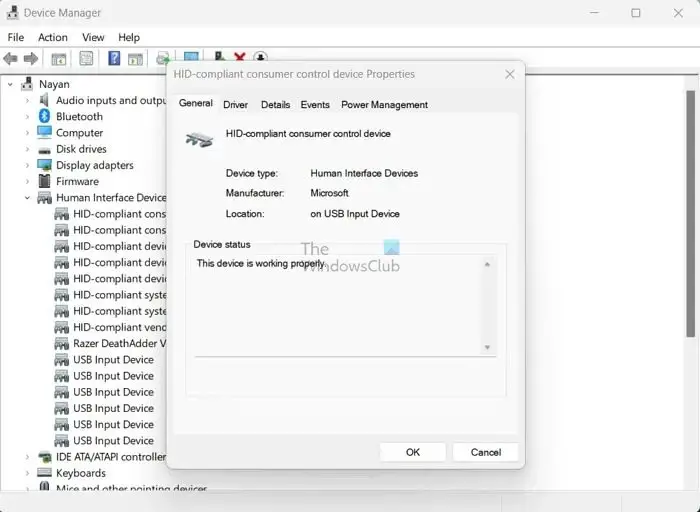
- Cependant, si vous voyez un autre message, envisagez de réinstaller l’appareil ou de le supprimer de votre PC, puis vérifiez si vous rencontrez toujours le même problème.
4]Exécuter la restauration du système
Enfin, pensez à exécuter la restauration du système si rien ne fonctionne pour vous. Cela vous aidera à restaurer l’état de votre ordinateur, y compris les fichiers système, les applications, le registre Windows et autres, à un point antérieur. Par conséquent, si vous êtes confronté récemment à une erreur du service utilisateur de la plate-forme d’appareils connectés utilisant plus de RAM sous Windows, cela vous aidera à vous en débarrasser.
Si le problème persiste et qu’aucun point de restauration système n’est créé, envisagez de réinitialiser votre PC. Mais assurez-vous d’abord de faire une sauvegarde.
Que fait le service utilisateur de la plateforme d’appareils connectés ?
Le service utilisateur de la plateforme des appareils connectés est un composant essentiel du système d’exploitation Windows. Ce service est utilisé pour les scénarios de la plateforme d’appareils connectés et sa fonction principale est de faciliter une communication transparente entre votre ordinateur et les appareils connectés tels que les imprimantes, les scanners et autres périphériques. Que vous imprimiez des documents, numérisez des images ou effectuiez toute autre tâche impliquant des périphériques, ce processus joue un rôle essentiel pour garantir que tout fonctionne comme il se doit.
Est-il possible de désactiver le service de la plateforme des appareils connectés ?
Si vous êtes certain qu’aucun appareil physique ou cloud n’est connecté à votre PC, vous pouvez désactiver en toute sécurité le service de plateforme d’appareils connectés car il ne servira à rien dans votre cas. Cependant, si vous envisagez de connecter un périphérique, tel qu’une imprimante, à l’avenir, vous devrez le réactiver.